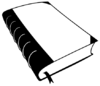Hu:Beginners Guide 1.3.2
Potlatch, az online szerkesztő
A Potlatch egy Flash-alapú online szerkesztő. Kicsit már korosodó, valószínűleg jobban jársz, ha tovább lapozol és a JOSM vagy az iD szerkesztők leírását olvasod el.
A térkép szerkesztéséhez egyszerűen navigálj a kívánt helyre a térképen és katttins a felső sávban lévő "Szerkesztés" feliratra.
Műholdkép megjelenítése
A korábban bemutatott alátét rétegként használható műholdképet alapból láthatod a szerkesztőben, feltéve, hogy egy olyan terület szerkesztesz, ahol van képanyag.
A kép pozíciójának kalibráláshoz a szóköz billentyűt lenyomva tartva mozgasd az egérrel a műholdképet.
GPS nyomvonalak megjelenítése
A szerkesztő tetején látható "GPS Data" gombbal bekapcsolhatod a GPS nyomvonalakat, amik vékony kék vonalként fognak megjelenni. A My Tracks kiválasztásakor a saját nyomvonalaidat fogod látni, kikapcsoláshoz pedig a Background menü -> Vector file alatti pipákat kell kivenni.
Szerkesztési tippek
- Mindenképpen várd meg, amíg betöltődnek az adatok, mielőtt azt feltételezed, hogy valami hiányzik. Viszonylag gyakori hiba, hogy valaki mégegyszer hozzáad egy már szereplő adatot.
- A vonalakon SHIFT-et nyomva kattints, hogy az új pont biztosan a vonal része legyen
- Kattints egy vonalra, aztán kattints a vonal végpontjára ennek a pontnak a kijelöléséhez. Ezután a pont arrébb vonszolható.
- Meglévő vonal meglévő pontjára is SHIFT-et nyomva kattints, hogy az új vonalad csatlakozzon a meglévő vonalhoz.
- Pont törléséhez jelöld ki a vonalat, aztán jelölj ki egy pontot, ahogy feljebb volt, aztán nyomd meg a DELETE billentyűt.
- Jellemzők másolásához egy előzőleg kijelölt vonalról, nyomd meg az R billentyűt. Ez arra jó, hogy hozzáadj sebességkorlátozásokat egy vonalhoz, amelyet már máshol korábban hozzáadtak, pl. "maxspeed=60".
- Vonal folytatásához kattints a vonalra, majd kattints a folytatandó végpontra, eztán kattints az egyes pontokra a folytatáshoz. Vonal befejezéséhez nyomd meg az ENTER billentyűt.
- Pont mozgatásához jelöld ki majd vonszold arrébb.
- A "D" gomb megnyomásával a GPS nyomvonalakat tisztábban láthatod.
További információk
- A Potlatchben beépített súgó található
- Potlatch bevezetés